
圆盘受均布压强 有限元分析
20页1、圆盘受均布压强2.1问题的描述下面以一个直径为500mm,厚度为3mm,周边固定的钢板(如图2-1所示) 在均布压强作用下的静力分析为例,学习ABAQUS/CAE在圆板分析中的步骤。材料性质:弹性模量E = 2.06e5,泊松比= 0.3均布载荷:p = 0.1MpaO.IMpa500mm图2-1圆盘模型图2.2创建部件首先,打开ABAQUS/CAE的启动界面,单击选择Create Model Database按 钮创建一个ABAQUS/CAE的模型数据库,随即进入Part(部件)功能模块。接 下来,用户在该模块中创建一个圆盘。单击工具区中的Create Part (创建部件)工具,弹出Create Part对话框, 如图2-2所示,在部件名栏中输入disc,基本特征栏下形状为shel 1,类型为Planar, 模型空间大约尺寸设置成600。单击Continue.按钮,进入草图绘制界面。单击 工具区中Create Circle中的Center and Perimeter(创建圆)工具。,在提示区输 入(0,0),按回车键Enter;在提示区继续输入(250,0),然后单击工具栏自动全屏
2、视图工具沈,将会看到整个圆,单击鼠标右键,选择Cancel Procedure命令, 再单击窗口下方的Done按钮,完成创建圆盘,如图2-3所示。图2-2创建部件图2-3形成的圆盘结构图2.3定义材料和截面属性在环境栏的Module (模块)列表中选择Property (特性)功能模块,设置圆 盘的材料属性与厚度。Step 1定义材料属性单击工具区中的Create Material (创建材料)工具 ,弹出Edit Material (编 辑材料)对话框。在Name栏输入steel为材料名称;在Material Behaviors (材 料性质)栏内执行Mechanical-Elasticity-Elastic命令(线弹性材料);在Material Behaviors下方的Data数据表内输入Youngs modulus (杨氏模量)为2.06E5和 Poissons ratio (泊松比)为0.3,如图2-4所示,单击OK按钮,完成材料的创 建操作。 jj Edit MaterialElasticGeneral Mechanical Thermal OtherDeleteElasti
3、cType: Isotropic SubcptionsUse temperature-dependent dataNumber of field variables:0 *Moduli time scale (for viscoelasticity): Long-term No compressionNo tensionDataYoungTs ModulusPoissons Ratio12.06e50.3OKCancel图 2-4 Edit Material 对话框Step 2创建截面属性单击工具区中的Create Section (创建截面)工具去,弹出Create Section对 话框,如图2-5所示,在Name栏输入disc为截面名称,选择Category: shell 和Type: Homogeneous,单击Continue按钮,弹出Edit Section (编辑截面)对 话框,如图2-6所示,在Shell Thickness栏输入3,其余选项采用默认值,单击 OK按钮,完成截面的创建操作。图2-5创建截面E Edit Section 一二 * _Name: discTy
4、pe: Shell / Continuum Shell, HomogeneousSection integration: Q During analysis Before analysisBasic AdvancedThicknessShell thickness: q Value:Elemen t distribution:Ncdal distribution:3崖Material:steelTCreate.Thickness integration rule: Q Simpson - GaussThickness integration points: 5 :Options: Rebar Layers.OKCancel图2-6编辑截面Step 3分配截面特性单击工具区中的Assign Section (分配截面)工具,在视图区选择圆盘,单击窗口下方的Done按钮,弹出Edit Section Assignment (编辑截面分配)对话框(如图2-7所示),直接单击0K按钮,完成截面特性的分配操作。|1 Edit Section AssignmentaRegionRegion: (P
《圆盘受均布压强 有限元分析》由会员re****.1分享,可在线阅读,更多相关《圆盘受均布压强 有限元分析》请在金锄头文库上搜索。
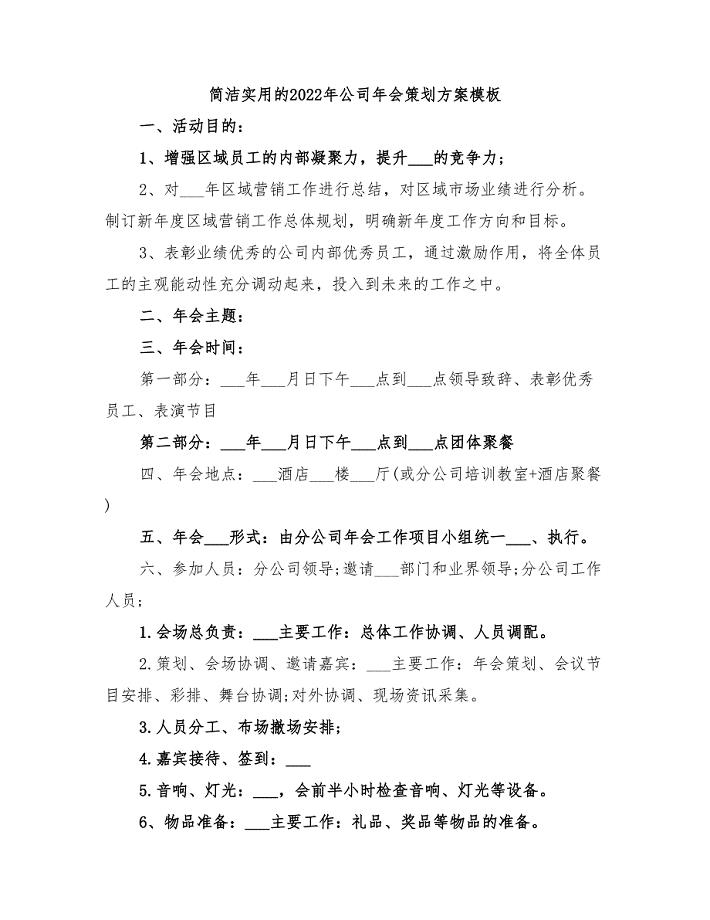
简洁实用的2022年公司年会策划方案模板
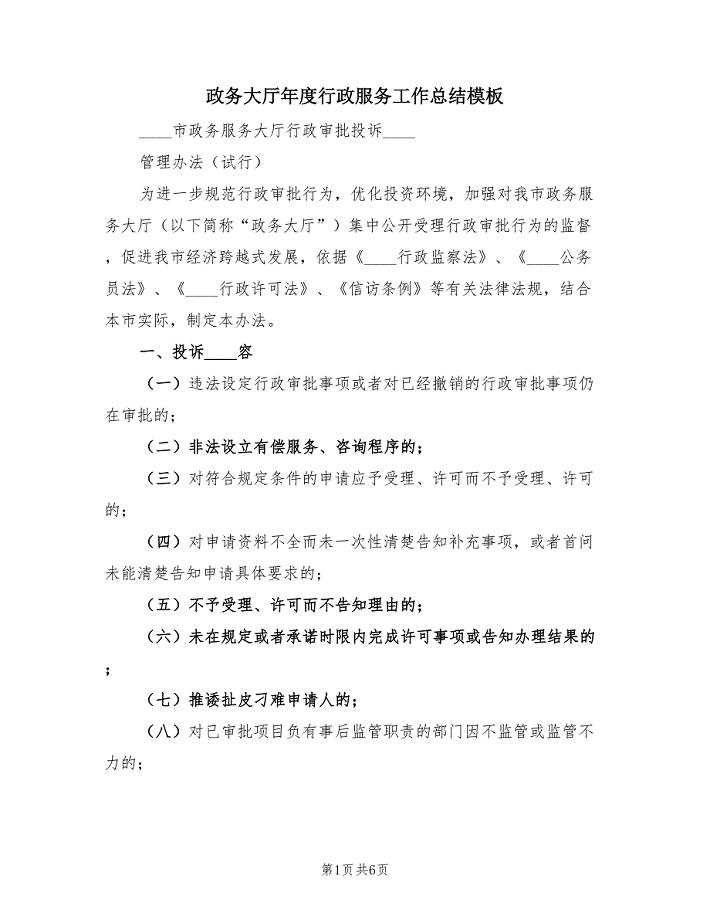
政务大厅年度行政服务工作总结模板(2篇).doc

经典大货车租赁合同范文(七篇)
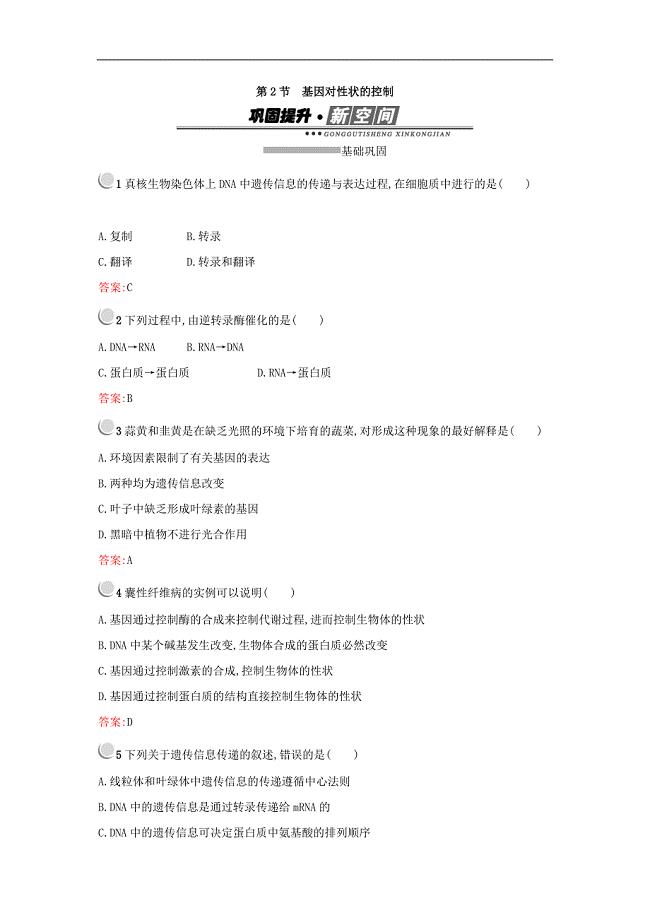
高中生物人教版必修二检测:4.2 基因对性状的控制 Word版含答案
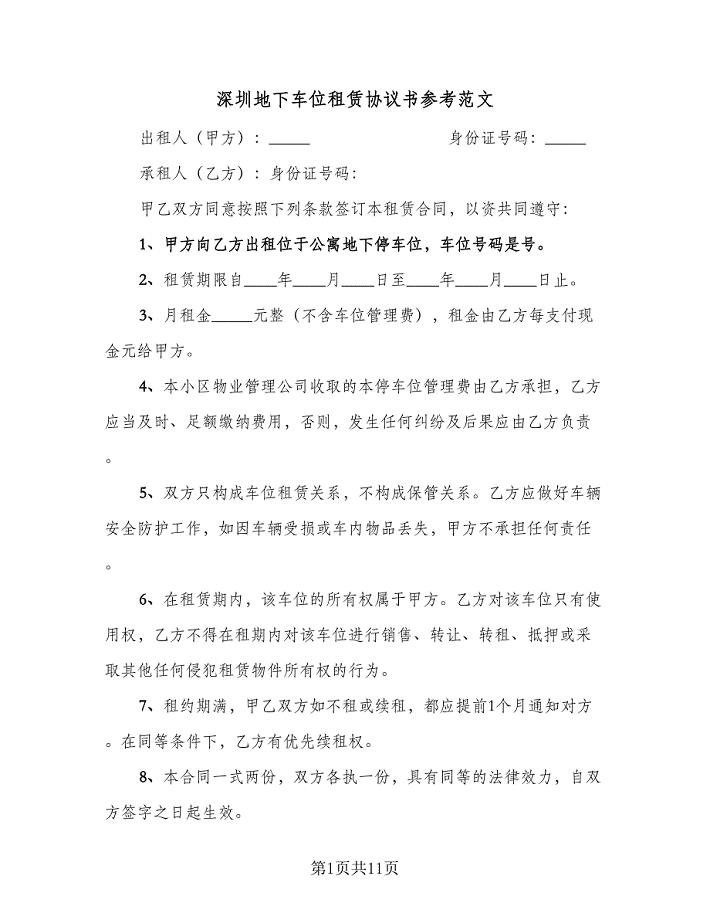
深圳地下车位租赁协议书参考范文(四篇).doc
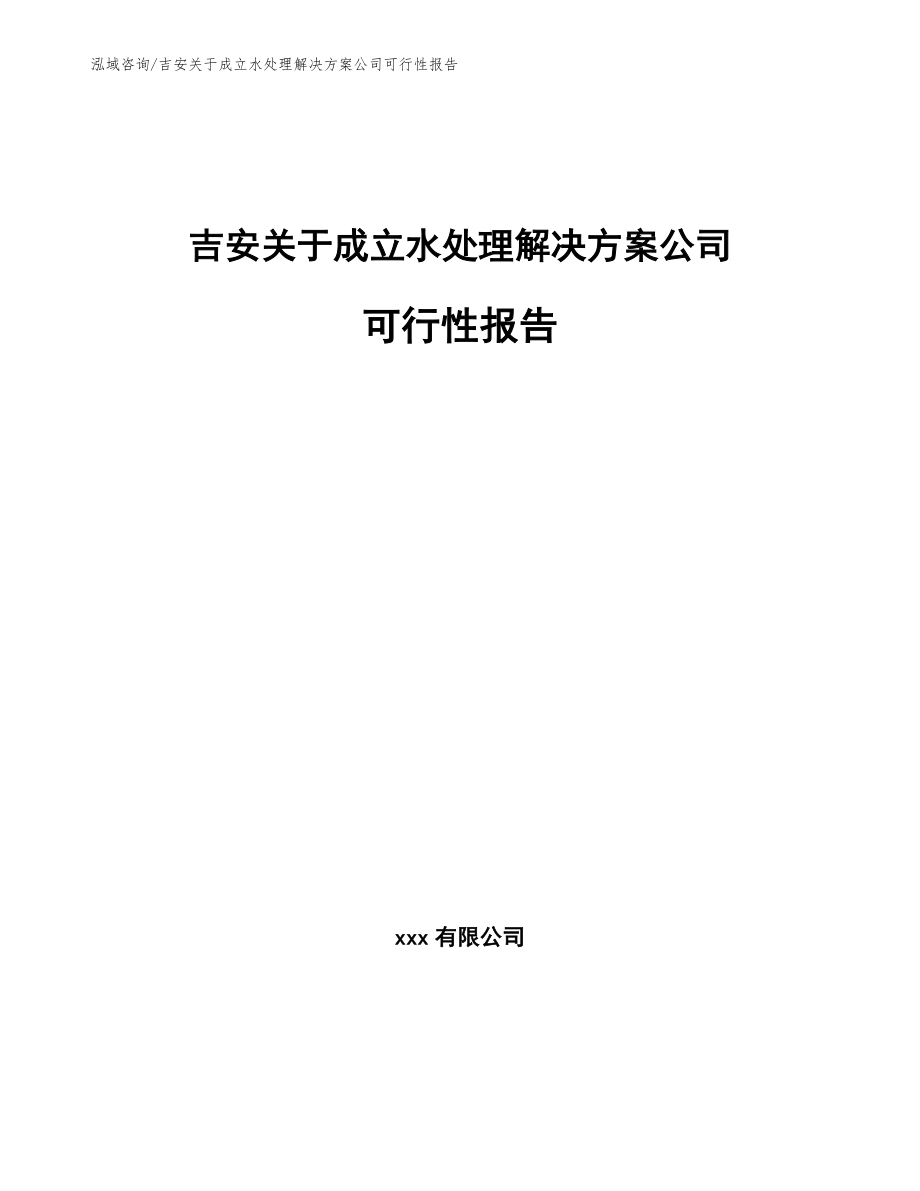
吉安关于成立水处理解决方案公司可行性报告_参考模板
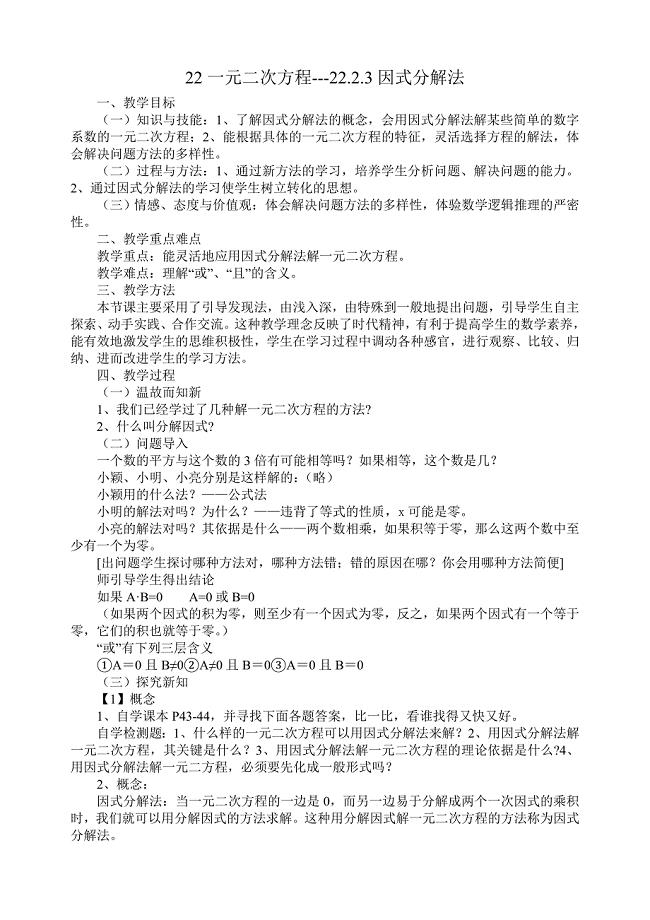
因式分解法解一元二次方程教案
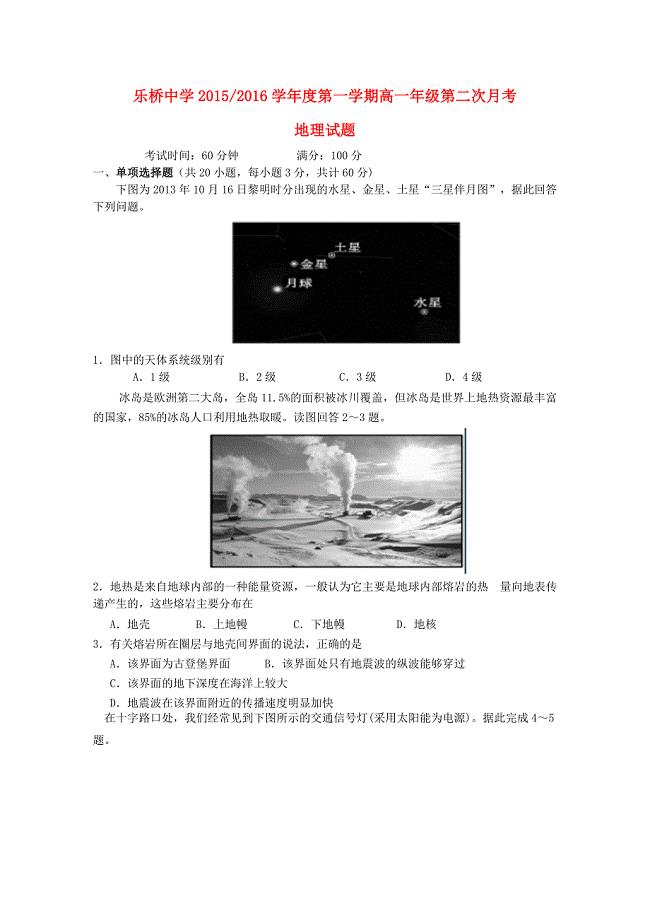
安徽省庐江县乐桥中学2015-2016学年高一地理上学期第二次月考试题
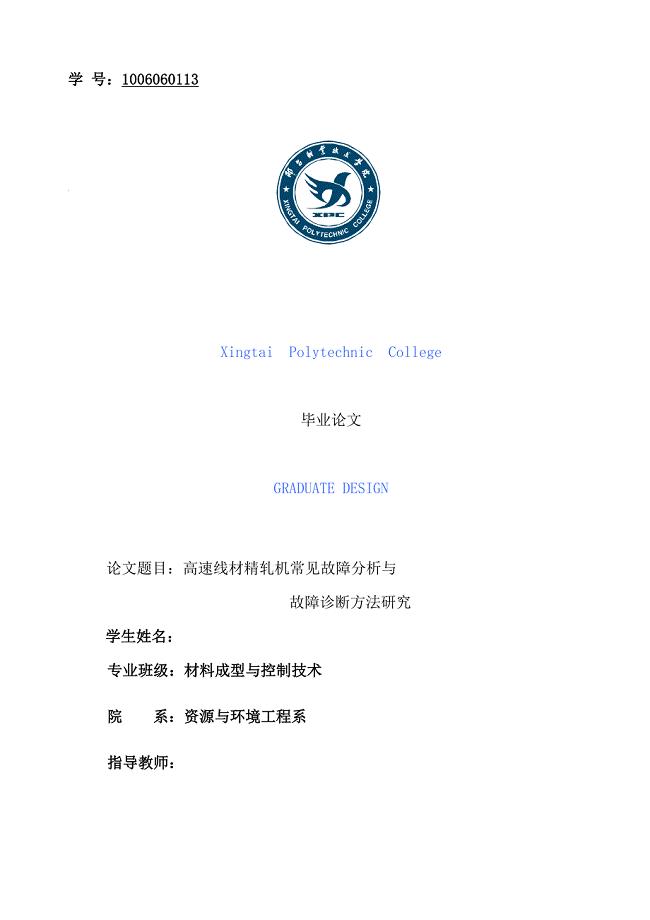
高速线材精轧机常见故障分析与故障诊断方法研究本科毕业论文.doc

《美丽的兴凯湖》说课稿四年级上册
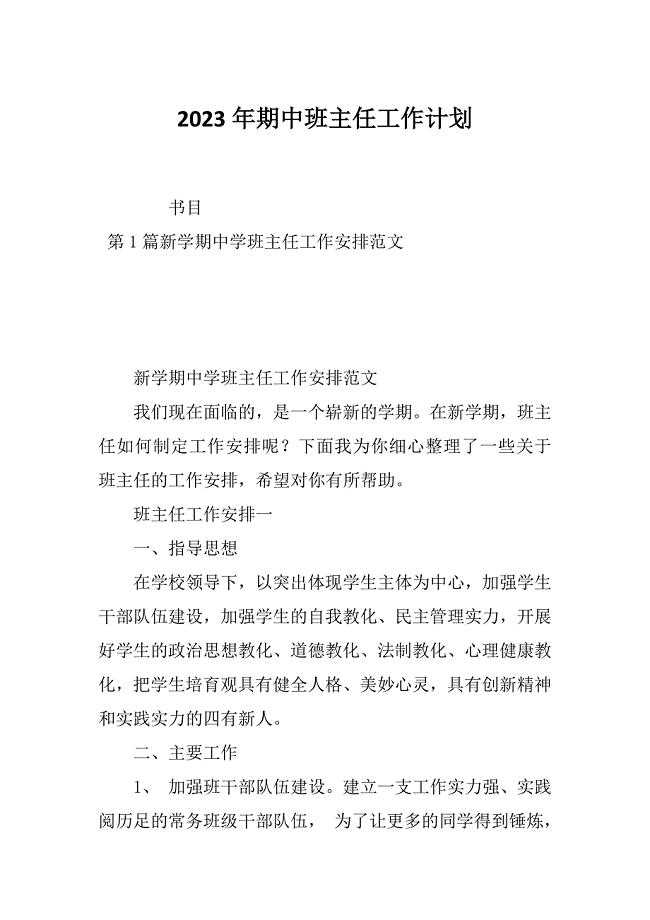
2023年期中班主任工作计划
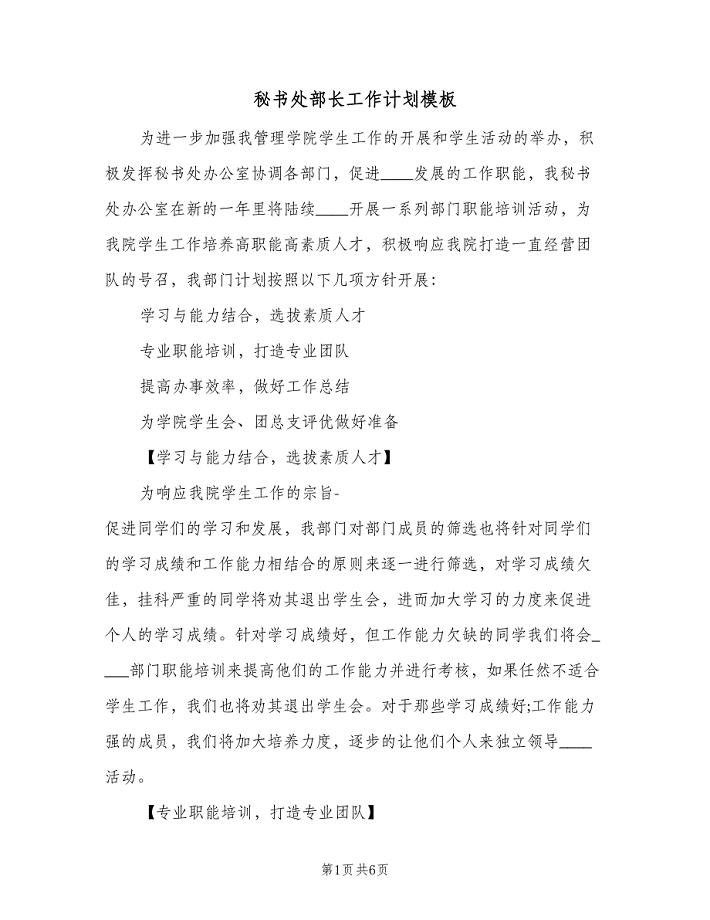
秘书处部长工作计划模板(2篇).doc
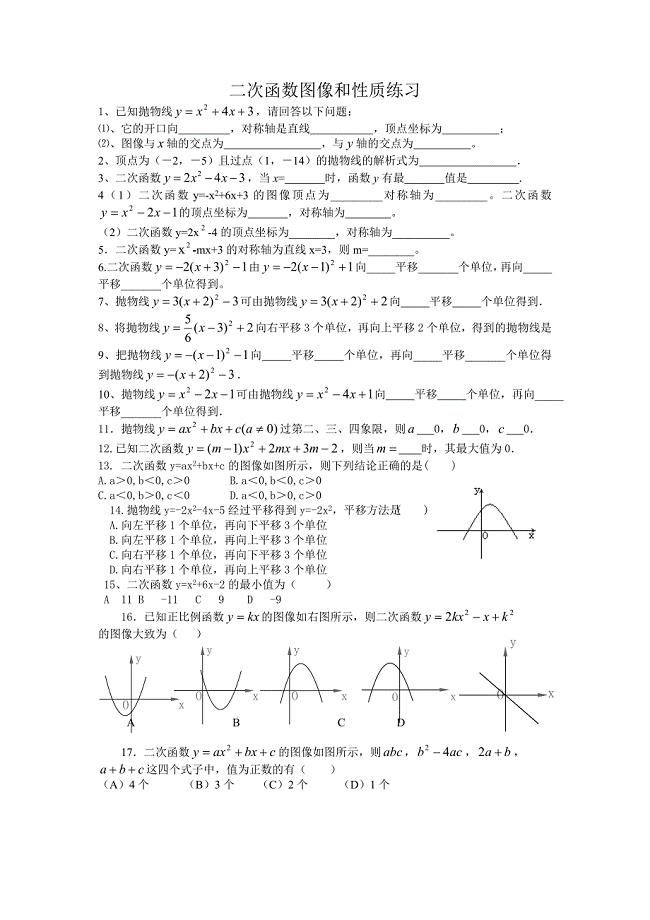
2012二次函数图象和性质练习题
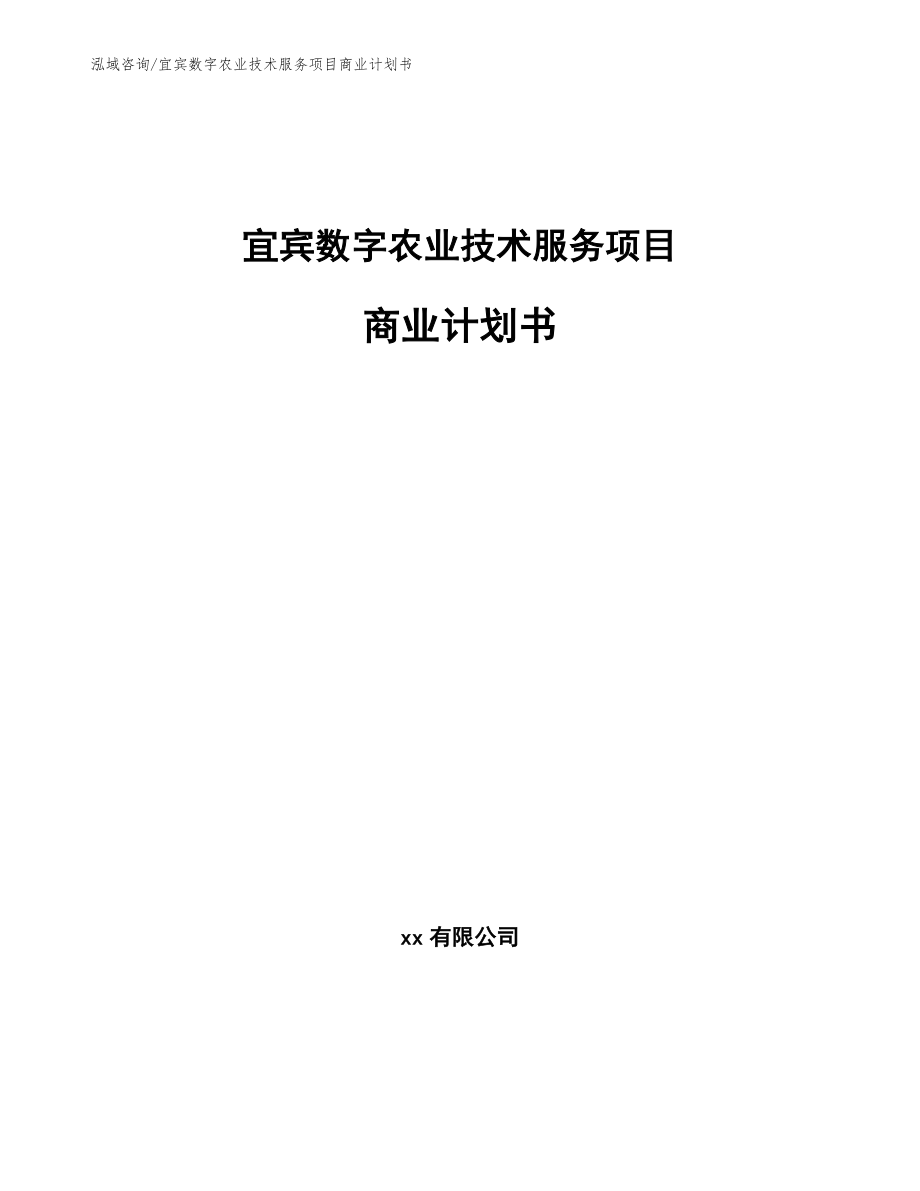
宜宾数字农业技术服务项目商业计划书_范文参考
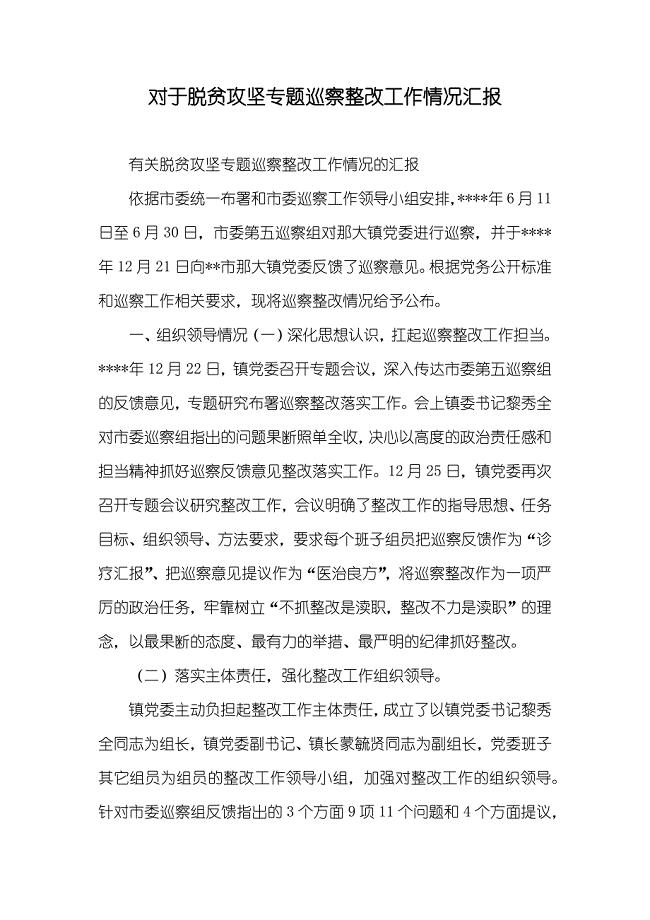
对于脱贫攻坚专题巡察整改工作情况汇报
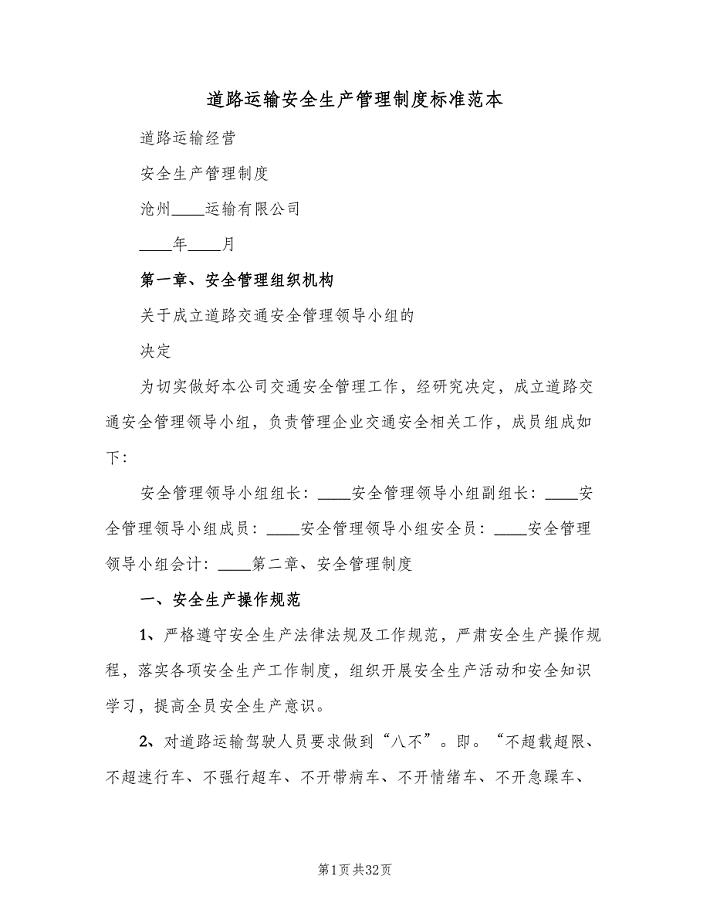
道路运输安全生产管理制度标准范本(三篇).doc
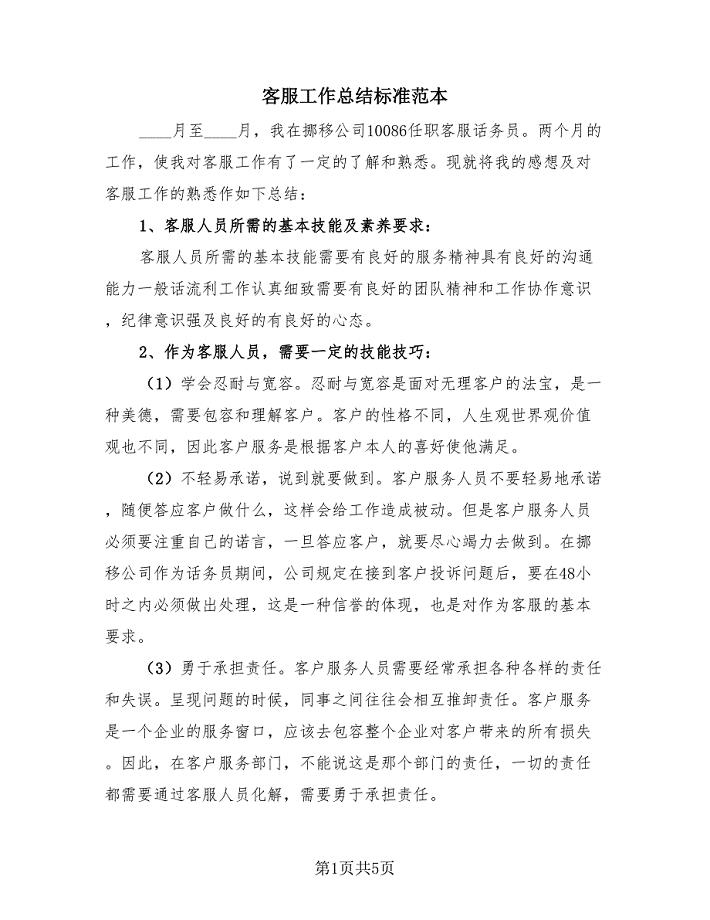
客服工作总结标准范本(3篇).doc
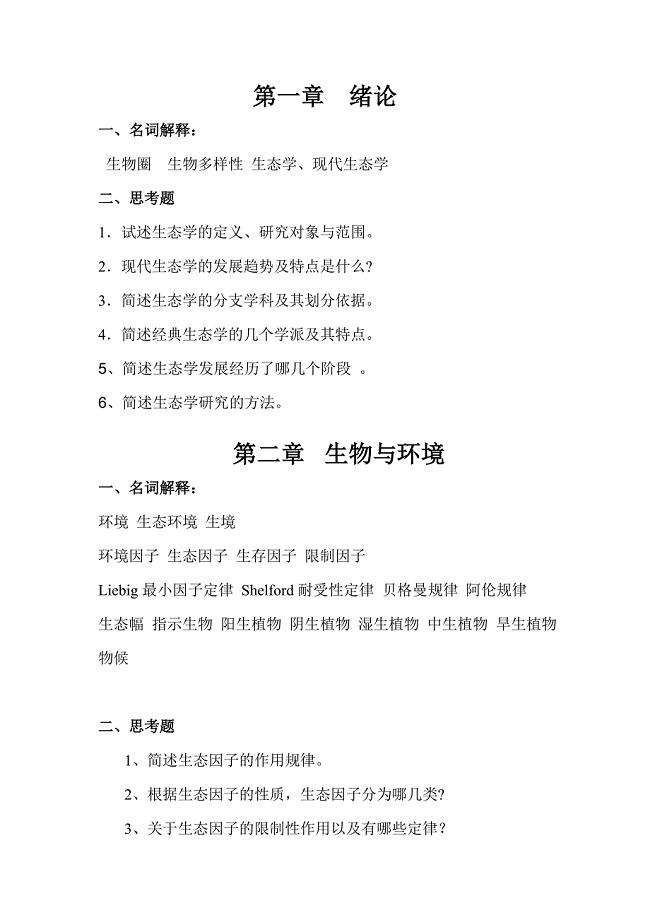
普通生态学复习提纲
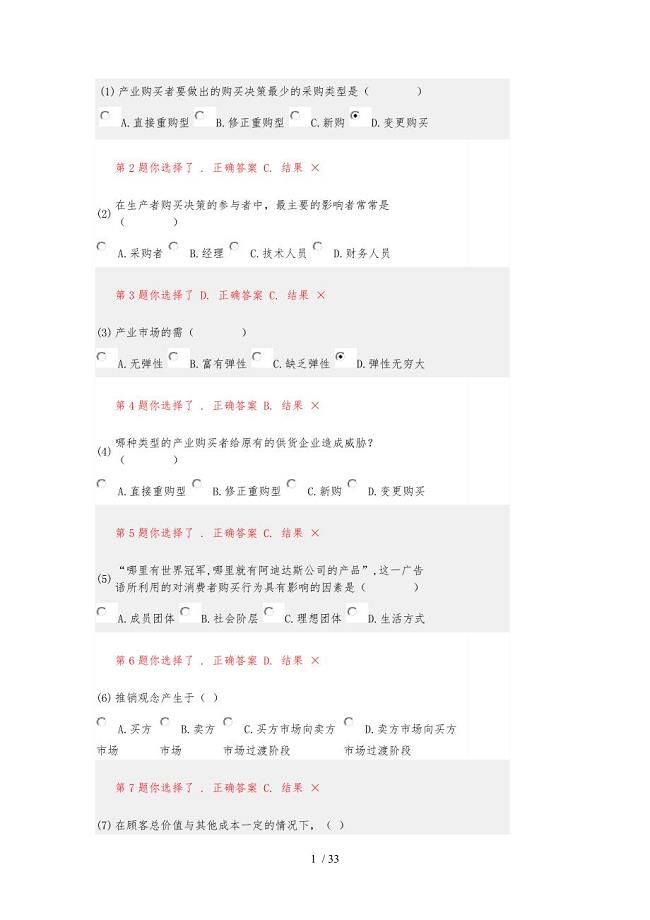
市场营销学答案解析
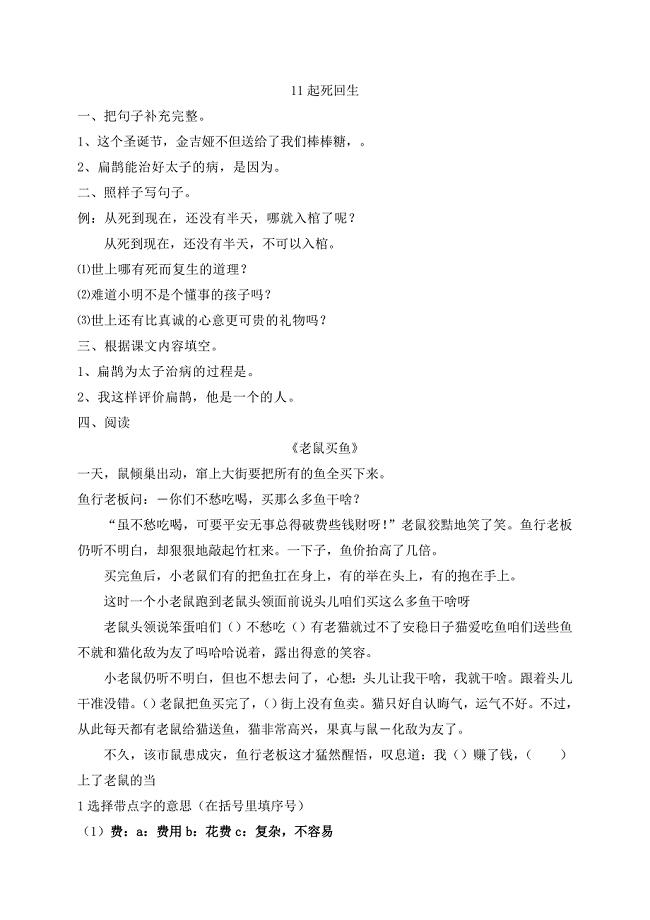
沪教版语文三年级第二学期第三单元课课练
 护理工作交班报告(案例)参考模板
护理工作交班报告(案例)参考模板
2022-12-11 2页
 乌鲁木齐关于成立精细化学品公司可行性报告
乌鲁木齐关于成立精细化学品公司可行性报告
2023-09-27 113页
 曾国藩家书读书心得体会5篇
曾国藩家书读书心得体会5篇
2023-04-05 11页
 (整理)11收入、费用和利润
(整理)11收入、费用和利润
2024-01-05 6页
 北碚区三圣镇岔鹿路茄河路改建工程
北碚区三圣镇岔鹿路茄河路改建工程
2023-08-06 35页
 明尼苏达大学—双子城校区
明尼苏达大学—双子城校区
2023-07-23 3页
 交通导改方案(20210220054755)
交通导改方案(20210220054755)
2023-10-22 11页
 办公楼装饰装修施工组织设计
办公楼装饰装修施工组织设计
2023-06-18 62页
 物品领用台账
物品领用台账
2022-10-25 2页
 组合逻辑反馈
组合逻辑反馈
2024-02-18 5页

